Comment changer le port dans phpstudy
Pour modifier le port PHPSTUDY, suivez ces étapes : ouvrez le panneau de configuration et accédez aux paramètres du serveur Web intégré ; modifiez le numéro dans le champ du numéro de port ; enregistrez les modifications et redémarrez le serveur ; et un nouveau numéro de port pour vérifier les modifications.

Comment changer le port PHPSTUDY
PHPSTUDY est un environnement de développement PHP intégré livré avec un serveur Web intégré. Un port est un numéro que le serveur utilise pour écouter les connexions entrantes. Dans certains cas, vous devrez peut-être changer le port de PHPSTUDY.
Étapes :
1. Ouvrez le panneau de configuration PHPSTUDY
- Trouvez le répertoire d'installation de PHPSTUDY sur votre ordinateur.
- Exécutez le panneau de configuration, généralement
phpstudy.exe.phpstudy.exe。
2. 定位端口设置
- 在控制面板的左侧菜单中,单击 "内建Web服务器"。
- 在右侧窗格中,找到 "端口" 设置。
3. 更改端口号
- 更改端口号字段中的数字。
- 输入您希望服务器监听的端口号。
4. 保存更改
- 单击 "保存" 按钮以应用更改。
5. 重新启动服务器
- 单击控制面板中的 "立即重启" 按钮以重新启动服务器。
6. 验证端口更改
- 在浏览器地址栏中输入您的网站 URL,后面跟着新的端口号,例如:
https://localhost:8080/。 - 如果网站正常加载,则表示您已成功更改端口。
注意事项:
- 确保您输入的端口号未被其他应用程序使用。
- 如果您在尝试访问网站时遇到问题,请检查防火墙设置是否允许对新端口的传入连接。
- 您还可以通过修改
phpStudy.ini
https://localhost:8080/. 🎜🎜Si le site Web se charge normalement, vous avez réussi à changer de port. 🎜🎜🎜🎜Remarque : 🎜🎜🎜🎜Assurez-vous que le numéro de port que vous entrez n'est pas utilisé par une autre application. 🎜🎜Si vous rencontrez des problèmes pour accéder au site Web, veuillez vérifier si les paramètres de votre pare-feu autorisent les connexions entrantes vers le nouveau port. 🎜🎜Vous pouvez également changer le numéro de port en modifiant le fichier de configuration phpStudy.ini, mais il est recommandé d'utiliser le panneau de configuration pour des modifications plus simples. 🎜🎜Ce qui précède est le contenu détaillé de. pour plus d'informations, suivez d'autres articles connexes sur le site Web de PHP en chinois!

Outils d'IA chauds

Undress AI Tool
Images de déshabillage gratuites

Undresser.AI Undress
Application basée sur l'IA pour créer des photos de nu réalistes

AI Clothes Remover
Outil d'IA en ligne pour supprimer les vêtements des photos.

Clothoff.io
Dissolvant de vêtements AI

Video Face Swap
Échangez les visages dans n'importe quelle vidéo sans effort grâce à notre outil d'échange de visage AI entièrement gratuit !

Article chaud

Outils chauds

Bloc-notes++7.3.1
Éditeur de code facile à utiliser et gratuit

SublimeText3 version chinoise
Version chinoise, très simple à utiliser

Envoyer Studio 13.0.1
Puissant environnement de développement intégré PHP

Dreamweaver CS6
Outils de développement Web visuel

SublimeText3 version Mac
Logiciel d'édition de code au niveau de Dieu (SublimeText3)

Sujets chauds
 Comment installer Phpstudy Pro
Apr 02, 2024 pm 03:15 PM
Comment installer Phpstudy Pro
Apr 02, 2024 pm 03:15 PM
PHPstudy Pro est un progiciel d'environnement de développement Web qui permet un déploiement et des tests rapides d'applications Web. Les étapes d'installation sont les suivantes : Téléchargez le package d'installation depuis le site officiel. Exécutez le programme d'installation et sélectionnez le chemin d'installation et la langue. Une fois l'installation terminée, lancez PHPstudy et configurez les paramètres PHP, MySQL, Apache. Pour vérifier l'installation, saisissez « localhost » dans votre navigateur ou exécutez la commande « php -v » pour vérifier la version PHP.
 Comment changer le port dans phpstudy
Apr 02, 2024 pm 04:24 PM
Comment changer le port dans phpstudy
Apr 02, 2024 pm 04:24 PM
Pour modifier le port PHPSTUDY, suivez ces étapes : Ouvrez le Panneau de configuration et accédez aux paramètres du serveur Web intégré ; modifiez le numéro dans le champ du numéro de port ; enregistrez les modifications et redémarrez le serveur, entrez l'URL du site Web et le nouveau ; numéro de port pour vérifier les modifications.
 Que faire si phpstudy est tronqué
Nov 14, 2022 am 09:53 AM
Que faire si phpstudy est tronqué
Nov 14, 2022 am 09:53 AM
La raison pour laquelle phpstudy est tronqué est que les méthodes d'encodage et de décodage sont incohérentes. La solution : 1. Ouvrez le « Panneau de configuration » ; 2. Ouvrez « Horloge, langue et région » ; Icône Gérer ; 5. Cliquez sur "Modifier les paramètres régionaux du système", sélectionnez "Langue spécifique", puis cliquez sur "OK" ; 6. Redémarrez l'ordinateur.
 Pourquoi phpstudy ne peut-il pas être installé ?
Apr 02, 2024 pm 03:42 PM
Pourquoi phpstudy ne peut-il pas être installé ?
Apr 02, 2024 pm 03:42 PM
L'échec de l'installation de PHP Study peut être dû aux raisons suivantes : 1. Problèmes de compatibilité du système ; 2. Autorisations insuffisantes ; 3. Conflits de fichiers 4. Connexion réseau anormale ; 6. Problèmes de chemin d'accès ; les erreurs. Si vous rencontrez un problème qui ne peut pas être résolu, vous pouvez demander de l'aide via le forum PHP Study, GitHub ou le site officiel.
 Comment lire la base de données dans phpstudy
Apr 02, 2024 pm 04:06 PM
Comment lire la base de données dans phpstudy
Apr 02, 2024 pm 04:06 PM
Les méthodes permettant d'afficher la base de données via PHPstudy incluent : Connexion directe à MySQL Ligne de commande Utiliser MySQL Workbench pour configurer la connexion Sélectionnez la base de données à afficher Sélectionnez la base de données à afficher dans le menu de gauche via PHPMyAdmin
 Où se trouve le fichier de configuration de phpstudy ?
Apr 02, 2024 pm 04:00 PM
Où se trouve le fichier de configuration de phpstudy ?
Apr 02, 2024 pm 04:00 PM
Le fichier de configuration de phpStudy se trouve dans le dossier conf du répertoire d'installation. Comprend principalement le serveur Web, la base de données, PHP et d’autres paramètres. Pour accéder aux fichiers de configuration, ouvrez les fichiers suivants : ps.conf (fichier de configuration principal), config.ini (paramètres du serveur Web), nginx.conf (paramètres Nginx), php.ini (paramètres PHP) et mysql.conf ( Paramètres MySQL) ). Modifiez les fichiers de configuration avec prudence et effectuez des copies de sauvegarde avant de les modifier.
 Comment changer le fichier de configuration de phpstudy
Apr 02, 2024 pm 03:57 PM
Comment changer le fichier de configuration de phpstudy
Apr 02, 2024 pm 03:57 PM
Vous pouvez modifier le fichier de configuration de phpStudy en suivant les étapes suivantes : Recherchez le fichier de configuration (Windows : C:\Windows\phpStudy\php\php.ini ; Mac : /Applications/phpStudy/php/php.ini) Ouvrez-le avec un éditeur de texte et recherchez le fichier que vous souhaitez modifier. Modifiez la valeur du paramètre, par exemple en modifiant le fuseau horaire : date.timezone = Asia/Shanghai Enregistrez les modifications et redémarrez le service Apache.
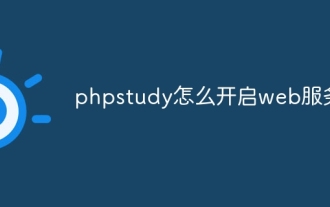 Comment activer le service Web dans phpstudy
Apr 02, 2024 pm 04:12 PM
Comment activer le service Web dans phpstudy
Apr 02, 2024 pm 04:12 PM
Pour démarrer un service Web dans PHP Study, sélectionnez le serveur Web et cliquez sur le bouton Démarrer. Vérifiez que le serveur Web a démarré avec succès et affiche la page d'accueil ou la page d'informations PHP en saisissant l'adresse localhost (http://localhost ou http://127.0.0.1) dans le navigateur.







